Hoe de Buzz adware van uw besturingssysteem verwijderen
AdwareOok bekend als: Advertenties van Buzz
Doe een gratis scan en controleer of uw computer is geïnfecteerd.
VERWIJDER HET NUOm het volledige product te kunnen gebruiken moet u een licentie van Combo Cleaner kopen. Beperkte proefperiode van 7 dagen beschikbaar. Combo Cleaner is eigendom van en wordt beheerd door RCS LT, het moederbedrijf van PCRisk.
Wat voor soort programma is Buzz?
Onze onderzoekers ontdekten de Buzz applicatie tijdens een routine inspectie van misleidende websites. Tijdens het onderzoek werd een installatieprogramma gebundeld met deze app gevonden op een site die valse "gekraakte" softwaredownloads aanbiedt. Onze analyse van Buzz onthulde dat het werkt als advertentie-ondersteunde software (adware).
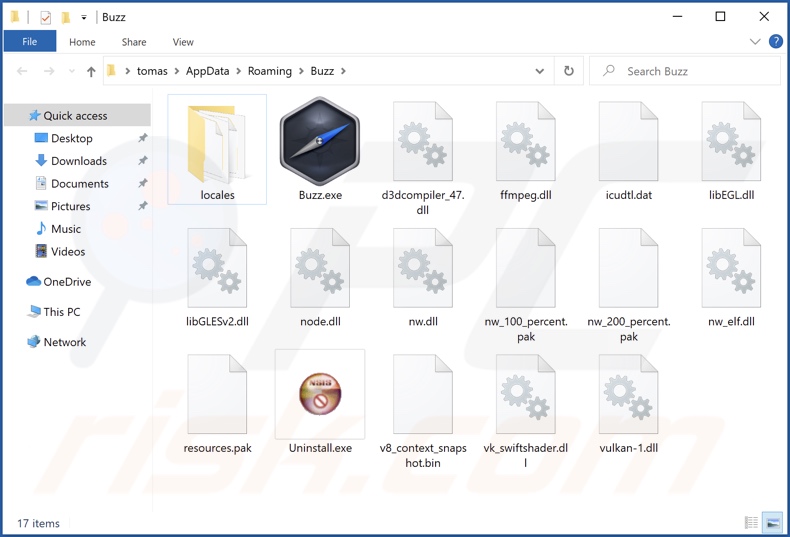
Buzz adware overzicht
Adware is ontworpen om advertenties weer te geven op verschillende interfaces. Deze advertenties onderschrijven online oplichting, onbetrouwbare/schadelijke software en zelfs malware. Bovendien kunnen sommige opdringerige advertenties scripts uitvoeren om downloads/installaties uit te voeren zonder toestemming van de gebruiker.
Het is vermeldenswaard dat, hoewel legitieme producten en diensten kunnen worden aangetroffen via deze advertenties - ze zijn waarschijnlijk niet worden onderschreven op deze manier door hun eigenlijke ontwikkelaars / makers. In plaats daarvan is het zeer waarschijnlijk dat dit wordt gedaan door oplichters die de affiliatieprogramma's van de inhoud misbruiken om onrechtmatige commissies te krijgen voor de promotie.
Specifieke voorwaarden (bv. compatibele browser/systeem, bezoeken aan bepaalde sites, enz.) kunnen noodzakelijk zijn voor adware om advertenties weer te geven. Maar zelfs als Buzz geen opdringerige reclamecampagnes voert - brengt zijn aanwezigheid op een systeem de integriteit van het apparaat en de veiligheid van de gebruiker in gevaar.
Wat meer is, reclame-ondersteunde software heeft meestal datatracking mogelijkheden, en dit kan waar zijn voor Buzz. Gerichte gegevens kunnen omvatten: bezochte URL's, bekeken pagina's, zoekopdrachten, internetcookies, browserbladwijzers, gebruikersnamen/wachtwoorden, persoonlijk identificeerbare gegevens, financiële informatie, enz. De verzamelde gegevens kunnen vervolgens worden verkocht aan derden of anderszins met winstoogmerk worden misbruikt.
Kortom, de aanwezigheid van software zoals Buzz op apparaten kan leiden tot systeeminfecties, ernstige privacyproblemen, financiële verliezen en identiteitsdiefstal.
| Naam | Advertenties van Buzz |
| Type bedreiging | Adware, Unwanted ads, Pop-up Virus |
| Detectienamen (app) | N/A (VirusTotal) |
| Detectienamen(installer) | Combo Cleaner (Trojan.Agent.GCZL), DrWeb (Trojan.PWS.Stealer.35676), ESET-NOD32 ( een variant van Win32/GenKryptik.GGIK), Kaspersky (HEUR:Trojan.Win32.Agent.gen), Zillya (Trojan.Floxif.Win32.619), volledige lijst van detecties (VirusTotal) |
| Malafide procesnaam | Buzz Technologies Copyright © Alle rechten voorbehouden (procesnaam kan variëren) |
| Symptomen | Het zien van advertenties die niet afkomstig zijn van de sites die u bezoekt. Opdringerige pop-up advertenties. Verminderde internetsnelheid. |
| Verspreidingsmethodes | Misleidende pop-up advertenties, gratis software-installaties (bundeling). |
| Schade | Verminderde computer prestaties, browser tracking - privacy problemen, mogelijke extra malware infecties. |
| Malware verwijderen (Windows) |
Om mogelijke malware-infecties te verwijderen, scant u uw computer met legitieme antivirussoftware. Onze beveiligingsonderzoekers raden aan Combo Cleaner te gebruiken. Combo Cleaner voor Windows DownloadenGratis scanner die controleert of uw computer geïnfecteerd is. Om het volledige product te kunnen gebruiken moet u een licentie van Combo Cleaner kopen. Beperkte proefperiode van 7 dagen beschikbaar. Combo Cleaner is eigendom van en wordt beheerd door RCS LT, het moederbedrijf van PCRisk. |
Adware voorbeelden
We hebben duizenden adware-achtige toepassingen en browserextensies geanalyseerd; MetAI assistant, Simple Ad Blocker, Tidings, Fast Downloader - zijn slechts enkele voorbeelden van onze laatste vondsten.
Door reclame ondersteunde software lijkt meestal legitiem en ongevaarlijk. Gebruikers worden gelokt tot downloaden/installeren met beloftes van verschillende functionaliteiten. Deze functies werken echter zelden zoals geadverteerd, en in de meeste gevallen - werken ze helemaal niet. Merk op dat zelfs als een stuk software werkt zoals beloofd - dat is geen bewijs van legitimiteit of veiligheid.
Hoe heeft Buzz zich op mijn computer geïnstalleerd?
We hebben een installatieset met Buzz gedownload van een website die nep "gekraakte" (gepirateerde) software aanbiedt.
Ongewenste/schadelijke software en installers met dergelijke inhoud worden verspreid via verschillende onbetrouwbare kanalen (bijv. freeware en gratis file-hosting websites, Peer-to-Peer sharing netwerken, enz.) Downloaden van deze bronnen en overhaaste installatieprocessen (bv. voorwaarden negeren, "Easy/Quick" instellingen gebruiken, enz.) - verhogen het risico om onbedoeld gebundelde/schadelijke inhoud in het systeem toe te laten.
Bovendien kan adware "officiële" promotiepagina's hebben, en wordt het onderschreven op zwendelwebsites. De meeste gebruikers komen op dergelijke webpagina's terecht via omleidingen die worden veroorzaakt door sites die gebruik maken van malafide advertentienetwerken, verkeerd getypte URL's, spam-browsermeldingen, opdringerige advertenties of geïnstalleerde adware (met mogelijkheden om de browser te forceren).
Opdringerige advertenties verspreiden ook reclame-ondersteunde software. Wanneer erop wordt geklikt, kunnen sommige van deze advertenties scripts uitvoeren om downloads/installaties uit te voeren zonder toestemming van de gebruiker.
Hoe de installatie van adware vermijden?
Wij raden ten zeerste aan software te onderzoeken en alleen te downloaden van officiële/gecontroleerde bronnen. Installatieprocessen moeten met voorzichtigheid worden behandeld, bijv. door de voorwaarden te lezen, mogelijke opties te inspecteren, de "Aangepaste/geavanceerde" instellingen te gebruiken en aanvullende apps, extensies, functies, enz. uit te schakelen.
Een andere aanbeveling is om waakzaam te zijn tijdens het browsen, aangezien frauduleuze en kwaadaardige inhoud meestal legitiem en onschuldig lijkt. Opdringerige advertenties kunnen er bijvoorbeeld onschuldig uitzien, maar toch worden omgeleid naar zeer twijfelachtige websites (bijv. gokken, pornografie, adult dating, enz.).
In het geval van ontmoetingen met dergelijke advertenties/omleidingen, controleer het systeem en verwijder onmiddellijk alle verdachte toepassingen en browserextensies/plug-ins. Als uw computer al geïnfecteerd is met Buzz, raden we u aan een scan uit te voeren met Combo Cleaner Antivirus voor Windows om deze adware automatisch te verwijderen.
Screenshot van de nep "crack" software website gebruikt om Buzz adware te promoten:
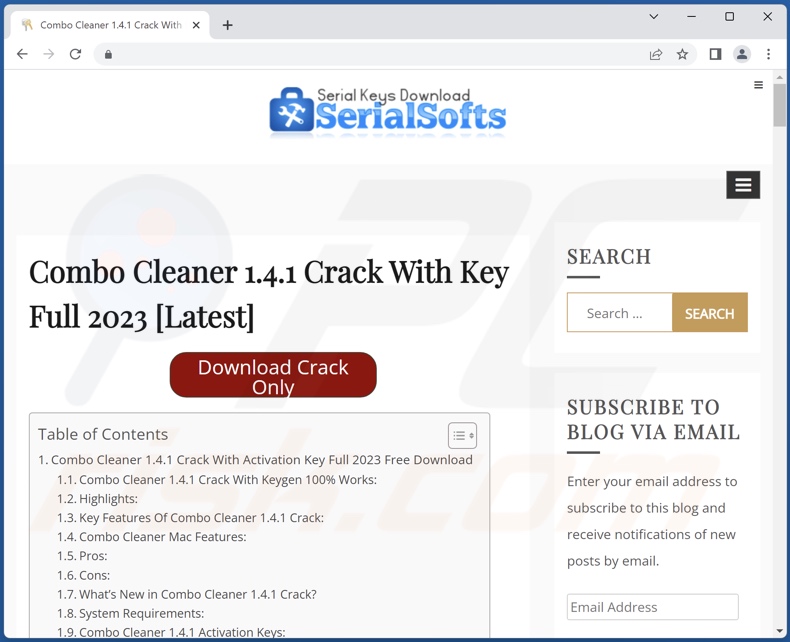
Screenshot van het Buzz adware proces op Windows Task Manager ("Buzz Technologies Copyright © All rights reserved" procesnaam):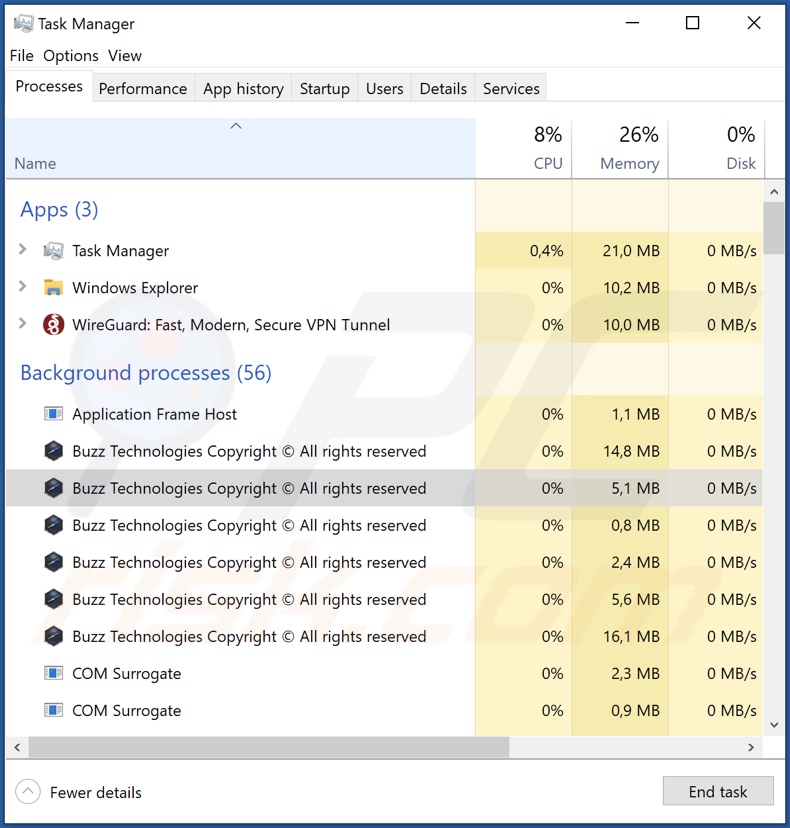
Onmiddellijke automatische malwareverwijdering:
Handmatig de dreiging verwijderen, kan een langdurig en ingewikkeld proces zijn dat geavanceerde computer vaardigheden vereist. Combo Cleaner is een professionele automatische malware verwijderaar die wordt aanbevolen om malware te verwijderen. Download het door op de onderstaande knop te klikken:
DOWNLOAD Combo CleanerDoor het downloaden van software op deze website verklaar je je akkoord met ons privacybeleid en onze algemene voorwaarden. Om het volledige product te kunnen gebruiken moet u een licentie van Combo Cleaner kopen. Beperkte proefperiode van 7 dagen beschikbaar. Combo Cleaner is eigendom van en wordt beheerd door RCS LT, het moederbedrijf van PCRisk.
Snelmenu:
- Wat is Buzz?
- STAP 1. Verwijder Buzz applicatie via het Configuratiescherm.
- STAP 2. Verwijder bedrieglijke extensies uit Google Chrome.
- STAP 3. Verwijder bedrieglijke extensies uit Mozilla Firefox.
- STAP 4. Verwijder bedrieglijke extensies uit Safari.
- STAP 5. Verwijder malafide plug-ins uit Microsoft Edge.
Buzz adware verwijderen:
Windows 10 gebruikers:

Klik rechts in de linkerbenedenhoek, in het Snelle Toegang-menu selecteer Controle Paneel. In het geopende schem kies je Programma's en Toepassingen.
Windows 7 gebruikers:

Klik Start ("het Windows Logo" in de linkerbenedenhoek van je desktop), kies Controle Paneel. Zoek naar Programma's en toepassingen.
macOS (OSX) gebruikers:

Klik op Finder, in het geopende scherm selecteer je Applicaties. Sleep de app van de Applicaties folder naar de Prullenbak (die zich in je Dock bevindt), klik dan rechts op het Prullenbak-icoon en selecteer Prullenbak Leegmaken.
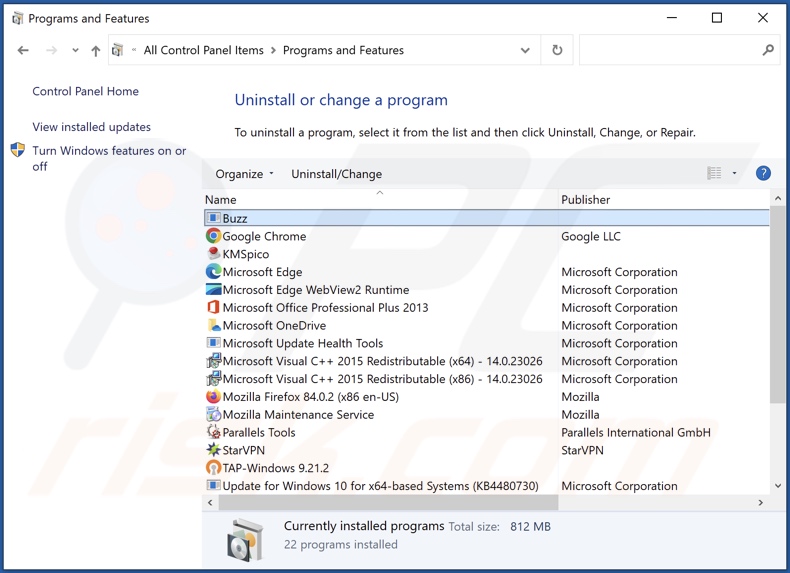
Zoek in het venster met verwijderingsprogramma's naar "Buzz", selecteer dit item en klik op "Verwijderen" of "Uninstall".
Na het verwijderen van de mogelijk ongewenste toepassing (die Buzz advertenties veroorzaakt), scant u uw computer op eventuele resterende ongewenste componenten of mogelijke malware-infecties. Gebruik aanbevolen malwareverwijderingssoftware om uw computer te scannen.
DOWNLOAD verwijderprogramma voor malware-infecties
Combo Cleaner die controleert of uw computer geïnfecteerd is. Om het volledige product te kunnen gebruiken moet u een licentie van Combo Cleaner kopen. Beperkte proefperiode van 7 dagen beschikbaar. Combo Cleaner is eigendom van en wordt beheerd door RCS LT, het moederbedrijf van PCRisk.
Verwijder adware van Internet browsers:
Op het moment van onderzoek heeft Buzz geen browser plug-ins geïnstalleerd op Microsoft Edge, Google Chrome of Mozilla Firefox, maar het kan gebundeld zijn met andere adware. Daarom wordt u geadviseerd om alle mogelijk ongewenste browser add-ons van uw internetbrowsers te verwijderen.
Video die laat zien hoe u mogelijk ongewenste browser add-ons verwijdert:
 Verwijder schadelijke extensies uit Google Chrome:
Verwijder schadelijke extensies uit Google Chrome:
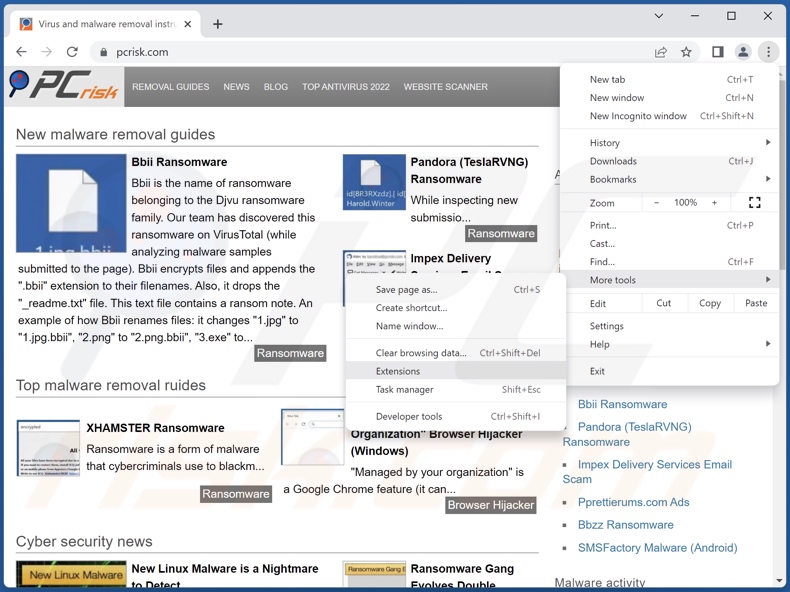
Klik op het menupictogram van Google Chrome ![]() (in de rechterbovenhoek van Google Chrome), selecteer "Meer hulpmiddelen" en klik op "Extensies". Zoek alle onlangs geïnstalleerde verdachte extensies, selecteer deze vermeldingen en klik op "Verwijderen".
(in de rechterbovenhoek van Google Chrome), selecteer "Meer hulpmiddelen" en klik op "Extensies". Zoek alle onlangs geïnstalleerde verdachte extensies, selecteer deze vermeldingen en klik op "Verwijderen".
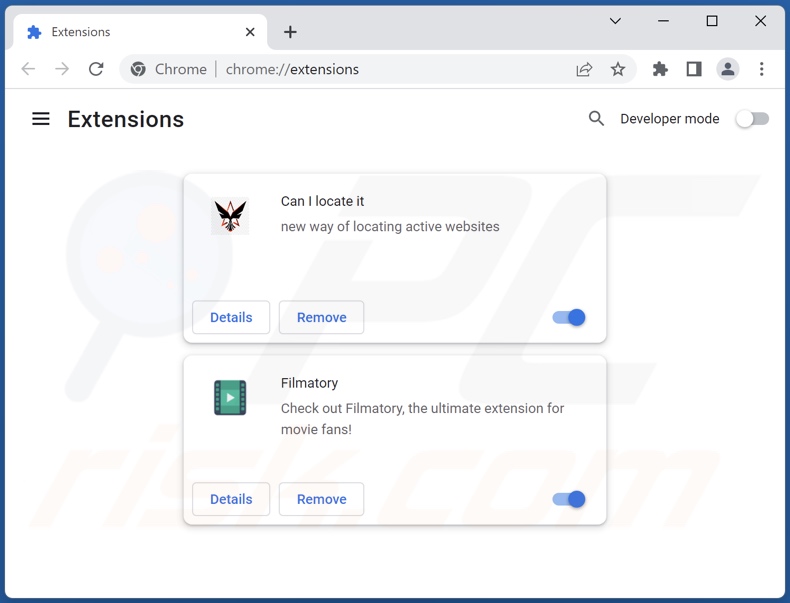
Optionele methode:
Als je problemen hebt met het verwijderen van advertenties van buzz, reset dan de instellingen van je Google Chrome browser. Klik op het Chrome menu icoon ![]() (in de rechterbovenhoek van Google Chrome) en selecteer Instellingen. Scroll naar onder. Klik op de link Geavanceerd....
(in de rechterbovenhoek van Google Chrome) en selecteer Instellingen. Scroll naar onder. Klik op de link Geavanceerd....

Nadat je helemaal naar benden hebt gescrolld klik je op Resetten (Instellingen terugzetten naar de oorspronkelijke standaardwaarden)-knop.

In het geopende scherm, bevestig dat je de Google Chrome instellingen wilt resetten door op de 'resetten'-knop te klikken.

 Verwijder schadelijke plug-ins uit Mozilla Firefox:
Verwijder schadelijke plug-ins uit Mozilla Firefox:
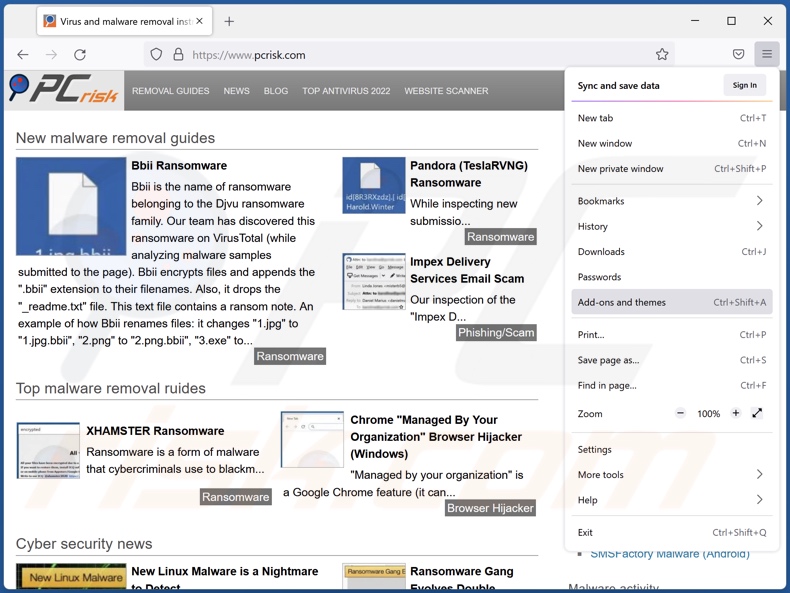
Klik op het firefox-menupictogram ![]() (in de rechterbovenhoek van het hoofdvenster), selecteer "Add-ons en thema's". Klik op "Extensies", zoek in het geopende venster alle onlangs geïnstalleerde verdachte extensies, klik op de drie puntjes en klik vervolgens op "Verwijderen".
(in de rechterbovenhoek van het hoofdvenster), selecteer "Add-ons en thema's". Klik op "Extensies", zoek in het geopende venster alle onlangs geïnstalleerde verdachte extensies, klik op de drie puntjes en klik vervolgens op "Verwijderen".
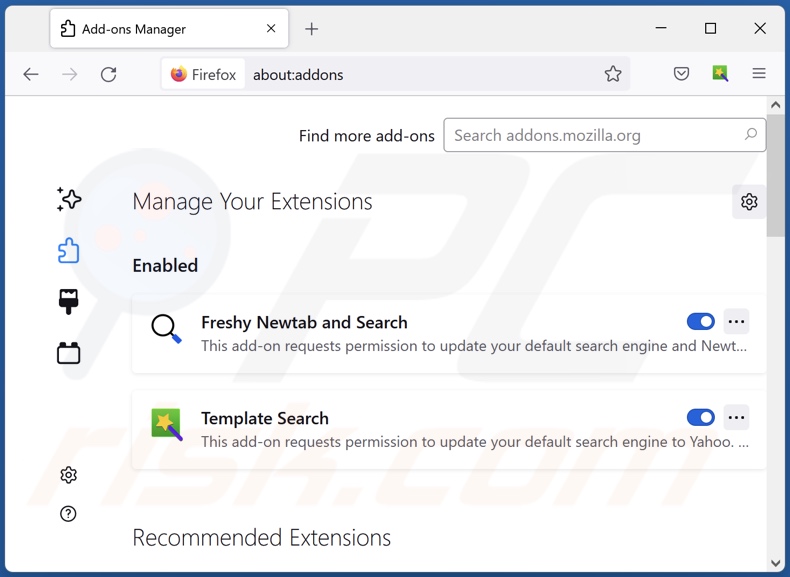
Optionele methode:
Computergebruikers die problemen blijven hebben met het verwijderen van advertenties van buzz kunnen de Mozilla Firefox instellingen naar standaard herstellen.
Open Mozilla Firefox, in de rechterbovenhoek van het hoofdvenster klik je op het Firefox menu ![]() , in het geopende keuzemenu kies je het Open Help Menu-icoon
, in het geopende keuzemenu kies je het Open Help Menu-icoon ![]()

Klik dan op Probleemoplossing-informatie.

In het geopende scherm klik je op de Firefox Herstellen knop.

In het geopende scherm bevestig je dat je de Mozilla Firefox instellingen naar Standaard wil herstellen door op de Herstellen-knop te klikken.

 Verwijder kwaadaardige extensies uit Safari:
Verwijder kwaadaardige extensies uit Safari:

Verzeker je ervan dat je Safari browser actief is, klik op het Safari menu en selecteer Voorkeuren….

In het geopende venster klik je op Extensies, zoek naar recent geïnstalleerde verdachte extensies, selecteer deze en klik op Verwijderen.
Optionele methode:
Verzeker je ervan dat je Safari browser actief is en klik op het Safari-menu. In het keuzemenu selecteer je Geschiedenis en Website Data verwijderen…

In het geopende scherm seleceer je alle geschiedenis en klik je op de Geschiedenis Verwijderen-knop.

 Kwaadaardige extensies verwijderen uit Microsoft Edge:
Kwaadaardige extensies verwijderen uit Microsoft Edge:

Klik op het menu-icoon in Edge ![]() (in de rechterbovenhoek van Microsoft Edge), kiest u "Extensies". Zoek recent geïnstalleerde en verdachte browser add-ons en klik op "Verwijderen" (onder hun naam).
(in de rechterbovenhoek van Microsoft Edge), kiest u "Extensies". Zoek recent geïnstalleerde en verdachte browser add-ons en klik op "Verwijderen" (onder hun naam).

Optionele methode:
Als u problemen blijft ondervinden met het verwijderen van de advertenties van buzz, herstel dan de instellingen van uw Microsoft Edge browser. Klik op het Edge menu-icoon ![]() (in de rechterbovenhoek van Microsoft Edge) en selecteer Instellingen.
(in de rechterbovenhoek van Microsoft Edge) en selecteer Instellingen.

In het geopende menu kiest u Opnieuw instellen.

Kies Instellingen naar hun standaardwaarden herstellen. In het geopende scherm bevestigt u dat u de instellingen van Microsoft Edge wilt herstellen door op de knop Opnieuw instellen te klikken.

- Als dat niet helpt, volg dan deze alternatieve instructies om de Microsoft Edge browser te herstellen.
Samenvatting:
 De meeste adware of mogelijk ongewenste applicaties infiltreren internetbrowsers van gebruikers via gratis software downloads. Merk op dat de veiligste bron voor het downloaden van gratis software de website van de ontwikkelaar is. Om de installatie van adware te vermijden wees je best erg oplettend met het downloaden of installeren van gratis software.Bij het installeren van het reeds gedownloaden gratis programma kies je best de aangepast of geavanceerde installatie-opties - deze stap zal zlle mogelijk ongewenste applicaties aan het licht brengen die werden geïnstalleerd samen met het gekozen gratis programma.
De meeste adware of mogelijk ongewenste applicaties infiltreren internetbrowsers van gebruikers via gratis software downloads. Merk op dat de veiligste bron voor het downloaden van gratis software de website van de ontwikkelaar is. Om de installatie van adware te vermijden wees je best erg oplettend met het downloaden of installeren van gratis software.Bij het installeren van het reeds gedownloaden gratis programma kies je best de aangepast of geavanceerde installatie-opties - deze stap zal zlle mogelijk ongewenste applicaties aan het licht brengen die werden geïnstalleerd samen met het gekozen gratis programma.
Hulp bij de verwijdering:
Als je problemen ervaart bij pogingen om advertenties van buzz van je computer te verwijderen, vraag dan om hulp in ons malware verwijderingsforum.
Post een commentaar:
Als je bijkomende informatie hebt over advertenties van buzz of z'n verwijdering, gelieve je kennis dan te delen in de onderstaande commentaren.
Bron: https://www.pcrisk.com/removal-guides/26177-buzz-adware
Veelgestelde vragen (FAQ)
Welke schade kan adware veroorzaken?
Adware kan de kwaliteit van het browsen en de systeemprestaties verminderen. Het heeft meestal mogelijkheden om gegevens te traceren - daarom wordt deze software beschouwd als een bedreiging voor de privacy. Bovendien toont adware advertenties die misleidende/misleidende inhoud promoten die ernstige problemen kan veroorzaken (bv. systeeminfecties, financiële verliezen, enz.).
Wat doet adware?
Adware staat voor advertentie-ondersteunde software. Het is ontworpen om advertenties weer te geven op bezochte websites en/of andere interfaces. Bovendien kunnen sommige soorten websites geforceerd openen en privé-informatie verzamelen.
Hoe genereren adware-ontwikkelaars inkomsten?
Adware-ontwikkelaars genereren voornamelijk inkomsten via affiliatieprogramma's door het promoten van verschillende websites, apps, producten, diensten, enz.
Zal Combo Cleaner Buzz adware verwijderen?
Ja, Combo Cleaner zal uw apparaat scannen en geïnstalleerde adware-type toepassingen verwijderen. Het is relevant om te vermelden dat handmatige verwijdering (zonder hulp van beveiligingssoftware) mogelijk geen perfecte oplossing is. In sommige gevallen, zelfs nadat de adware handmatig is verwijderd - blijven verschillende componenten (bestanden) verborgen in het systeem. Bovendien kunnen de restanten blijven draaien en problemen veroorzaken. Daarom is het cruciaal om advertentie-ondersteunde software grondig te verwijderen.
Delen:

Tomas Meskauskas
Deskundig beveiligingsonderzoeker, professioneel malware-analist
Ik ben gepassioneerd door computerbeveiliging en -technologie. Ik ben al meer dan 10 jaar werkzaam in verschillende bedrijven die op zoek zijn naar oplossingen voor computertechnische problemen en internetbeveiliging. Ik werk sinds 2010 als auteur en redacteur voor PCrisk. Volg mij op Twitter en LinkedIn om op de hoogte te blijven van de nieuwste online beveiligingsrisico's.
Het beveiligingsportaal PCrisk wordt aangeboden door het bedrijf RCS LT.
Gecombineerde krachten van beveiligingsonderzoekers helpen computergebruikers voorlichten over de nieuwste online beveiligingsrisico's. Meer informatie over het bedrijf RCS LT.
Onze richtlijnen voor het verwijderen van malware zijn gratis. Als u ons echter wilt steunen, kunt u ons een donatie sturen.
DonerenHet beveiligingsportaal PCrisk wordt aangeboden door het bedrijf RCS LT.
Gecombineerde krachten van beveiligingsonderzoekers helpen computergebruikers voorlichten over de nieuwste online beveiligingsrisico's. Meer informatie over het bedrijf RCS LT.
Onze richtlijnen voor het verwijderen van malware zijn gratis. Als u ons echter wilt steunen, kunt u ons een donatie sturen.
Doneren
▼ Toon discussie